Contoh dan petua cari menggunakan alat Windows CMD berguna ini

- 1153
- 281
- Noah Torp
Untuk yang tidak dikenali, alat carian corak seperti Findstr mungkin kelihatan tidak berguna. Tetapi ketika berurusan dengan fail log yang dihasilkan oleh sistem atau output baris arahan yang mengandungi beratus-ratus baris teks, cari hanya alat yang anda perlukan.
Pengguna sistem pengendalian Linux akan sudah biasa dengan utiliti luar biasa perintah grep, dan Findstr memenuhi peranan yang sama di Microsoft Windows. Anda boleh menggabungkannya dengan arahan lain menggunakan paip atau hanya jalankannya untuk mengurai melalui pelbagai fail teks. Mari kita lihat bagaimana Findstr berfungsi dengan beberapa contoh.
Isi kandungan
Parameter
Anda boleh menyesuaikan lagi bagaimana Findstr berfungsi dengan memasukkan parameter pilihan. Suis seperti /b atau /saya mengubah suai tingkah laku mencari, mengenakan syarat tambahan pada carian. Sebagai contoh:
cari contoh sfc /i sfc.txt
Termasuk /saya sebagai parameter menjadikan kes carian tidak sensitif, yang membolehkan semua sebutan istilah itu sepadan, tanpa mengira permodalan mereka. Anda boleh menemui senarai semua parameter Findstr dalam dokumen rasmi Microsoft.

Corak pilihan
Parameter bukan satu -satunya cara anda boleh menyesuaikan Findstr. Memperkenalkan petikan dalam, sebagai contoh, membolehkan anda menentukan pelbagai corak, memberi anda pertandingan jika ada rentetan teks yang dijumpai.
Contoh "SFC Dism" Contoh1.txt
Perkara di atas akan mengembalikan garis sepadan yang mengandungi salah satu terma. Ini menjadikannya berguna apabila mencari sebutan untuk item dengan nama yang berbeza.
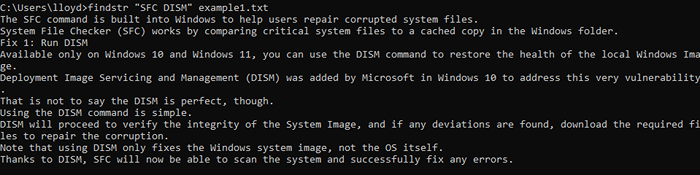
Ungkapan biasa
Findstr mampu mencari melalui pelbagai fail. Menukar kepada ungkapan biasa menjadikan perintah mencari corak yang ditentukan dalam semua fail yang sesuai.
cari sfc *.txt
Menggunakan watak Wildcard sepadan dengan regex ke semua fail teks dalam direktori semasa dan subdirektorinya. Hasilnya juga dipisahkan oleh nama fail, membiarkan anda melihat garis mana yang berasal dari fail mana.

Paip
Seperti kebanyakan arahan CMD, Findstr juga boleh digunakan pada output arahan lain. Cukup tambahkan paip selepas berakhirnya arahan sasaran dan cari cari tanpa .
dir | cari .txt
Ini menjalankan carian findstr pada output arahan dir, mengembalikan senarai fail yang berakhir dengan .txt. Sudah tentu, contoh khusus ini tidak berguna dalam amalan kerana Dir sudah dapat mencari fail jenis yang sama dengan ungkapan biasa.

Seseorang juga boleh mengambil laluan yang lebih panjang untuk mengalihkan output ke fail teks dan kemudian menggunakan Findstr pada fail teks, tetapi lebih mudah untuk memotong orang tengah.
Aplikasi Findstr di Windows
Kegunaan yang jelas dari Findstr mudah dilihat dari sintaks sahaja. Anda boleh mencari fail teks dengan rentetan teks tertentu atau lihat apakah rentetan tertentu terkandung dalam fail.
Ini, walaupun secara teorinya berguna, jarang melihat penggunaan di luar kes yang jarang berlaku. Pada usia perkhidmatan awan seperti Google Docs, kebanyakan orang tidak lagi mempunyai banyak fail teks.
Aplikasi sebenar Findstr sedikit lebih halus dan melibatkan hasil yang lebih kuat. Berikut adalah beberapa contoh yang lebih menarik.
Mencari jenis fail tertentu
Perintah Dir sudah termasuk pilihan untuk mencari nama fail menggunakan ekspresi biasa. Tetapi dengan Findstr, anda boleh mencari fail yang berkongsi atribut lain, seperti masa atau tarikh penciptaan.
Katakan ralat berlaku pada 06:43 petang, dan anda ingin mencari semua fail log yang dibuat pada masa itu. Dengan arahan dir sahaja, anda perlu menyaring hasil secara manual atau mendapatkan semua fail log dan membandingkannya. Menggunakan Findstr, ini menjadi arahan yang mudah.
dir | Findstr 06:43

Anda boleh mencuba helah yang sama untuk mencari fail yang dibuat pada tarikh tertentu atau dapatkan senarai direktori.
dir | cari dir
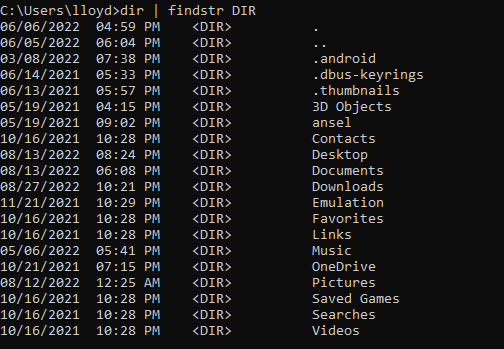
Penapisan maklumat rangkaian dengan Netstat
NetStat adalah arahan Windows berguna yang memberi anda semua maklumat mengenai sambungan rangkaian komputer anda-terlalu banyak maklumat, di mana Findstr masuk.
Output Piping Netstat ke Findstr membolehkan anda mencari sambungan dengan sifat tertentu. Contohnya, ini adalah bagaimana anda boleh mendapatkan senarai semua sambungan yang ditetapkan.
Netstat | cari ditubuhkan

Trik ini berguna ketika mendiagnosis masalah rangkaian. Anda juga boleh menggunakan Findstr dengan aplikasi PID untuk mencari semua sambungan yang dibuka oleh proses tertentu.
Netstat -o | Findstr 13120

Mendapatkan alamat IP tertentu
Perintah IPConfig membolehkan anda melihat butiran semua antara muka rangkaian sistem, termasuk alamat IP. Anda boleh menggunakan Findstr untuk mengekstrak jenis alamat IP tertentu tanpa perlu menatal melalui keseluruhannya.
IPConfig | Cari sementara

Anda boleh memperluaskan kaedah ini untuk mendapatkan maklumat dari IPConfig, dari topeng subnet ke alamat gerbang.
Menganalisis fail skrip
Mana -mana bahasa pengaturcaraan yang anda kodkan, fail skrip akhirnya hanya teks. Ini bermaksud anda boleh menggunakan Findstr untuk menganalisis skrip dan mengambil bahagian tertentu tanpa menjelajahi keseluruhan kod.
Katakan kita ingin melihat bagaimana pernyataan jika telah digunakan dalam skrip tertentu. Kita boleh menggunakan arahan berikut:
Cari jika skrip.Ahk
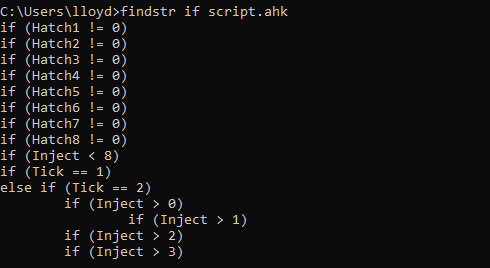
Bukan sahaja ini akan memaparkan garis menggunakan pernyataan IF, tetapi ia juga akan menunjukkan kepada kita ungkapan yang digunakan. Anda juga boleh memasukkan parameter /n untuk memaparkan nombor baris, yang sangat berguna untuk fail skrip.
Cari Skrip Jika Skrip.Ahk
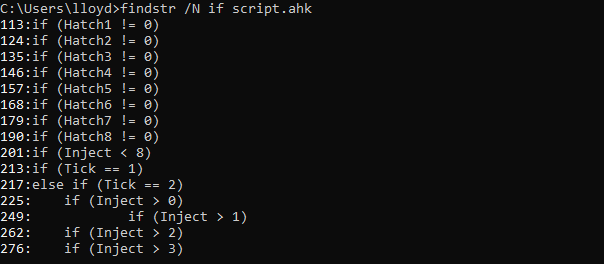
Adalah Findstr bernilai menggunakan?
Kesukaran utama dalam menavigasi antara muka baris arahan adalah jumlah teks yang perlu ditapis. Findstr adalah alat penting untuk mengekstrak maklumat berguna dan menapis sampah.
Oleh kerana semua arahan terminal memberikan output berasaskan teks, cari boleh digunakan untuk mencari data yang berkaitan. Dari masalah penyelesaian masalah untuk mencari fail yang betul, setiap tindakan dibuat lebih cekap dengan Findstr.
Malah di luar sinergi dengan arahan lain, Findstr berguna untuk keupayaannya untuk melintasi kandungan fail teks. Anda boleh menemui ralat tertentu dalam fail log yang dihasilkan oleh mesin atau mengambil bahagian kod dalam skrip kompleks.
Ringkas.
- « Apakah fail XAPK di Android (dan bagaimana saya membukanya)?
- Cara Memperbaiki iTunes tidak dapat menyambung ke iPhone ini. Ralat yang tidak diketahui berlaku 0xe8000000a di Windows »

